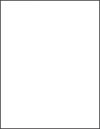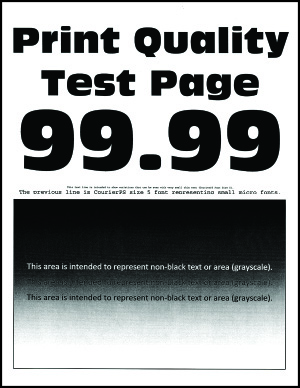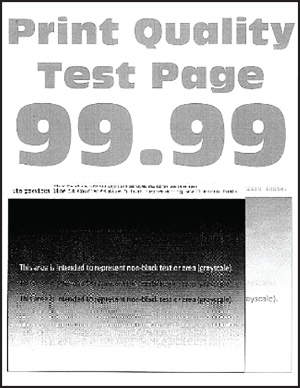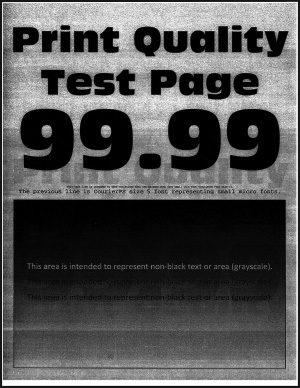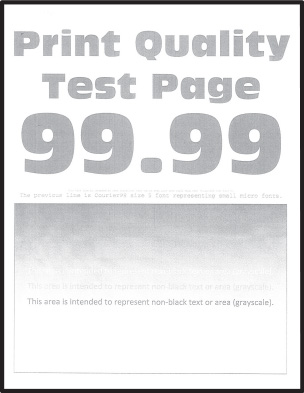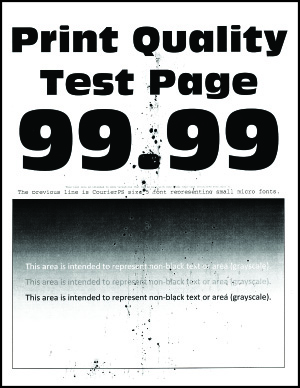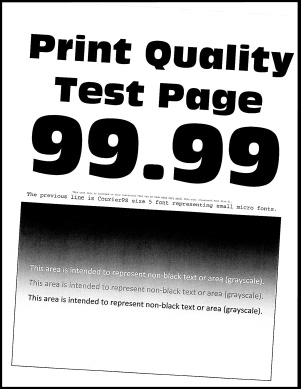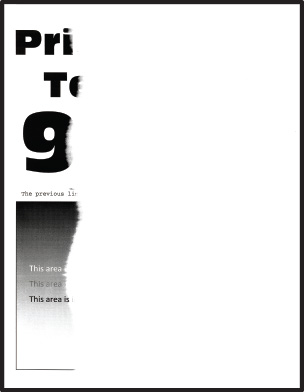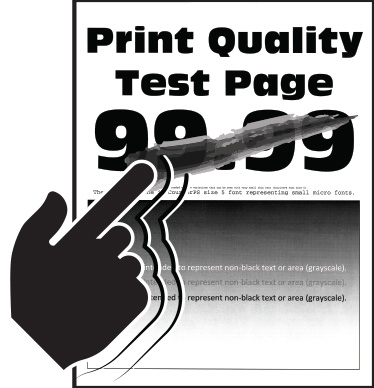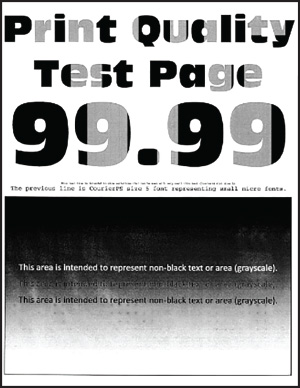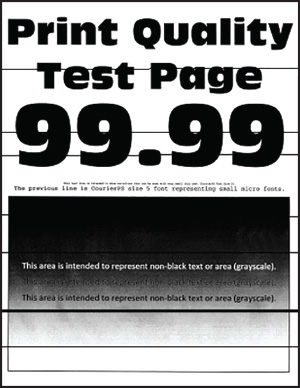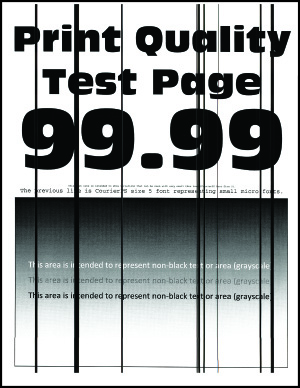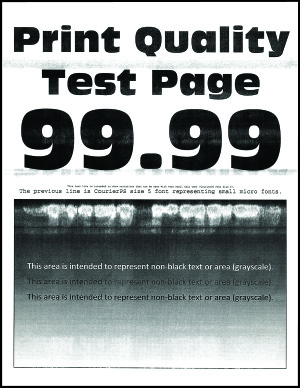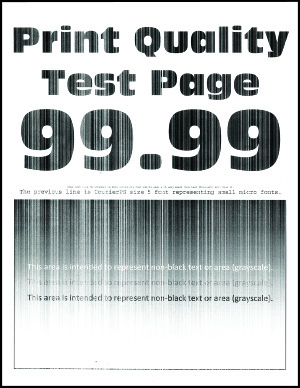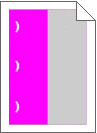Skrivaren svarar inte
Åtgärd | Ja | Nej |
|---|---|---|
Steg Kontrollera att nätsladden är ansluten till vägguttaget.
Svarar skrivaren? | Problemet är löst. | Gå till steg 2. |
Steg Kontrollera om vägguttaget är frånslaget med en ström- eller säkerhetsbrytare. Är vägguttaget frånslaget med en strömbrytare eller säkerhetsbrytare? | Slå på strömbrytaren eller återställ säkerhetsbrytaren. | Gå till steg 3. |
Steg Kontrollera att skrivaren är på. Är skrivaren på? | Gå till steg 4. | Slå på skrivaren. |
Steg Kontrollera om skrivaren är i vänteläge eller standbyläge. Är skrivaren i vänteläge eller standbyläge? | Tryck på strömbrytaren för att aktivera skrivaren. | Gå till steg 5. |
Steg Kontrollera om kablarna mellan skrivaren och datorn har anslutits till rätt portar. Är kablarna anslutna till rätt portar? | Gå till steg 6. | Anslut kablarna till rätt portar. |
Steg Stäng av skrivaren, installera maskinvarutillvalen och sätt på skrivaren igen. Mer information finns i dokumentationen som levererades med tillvalsutrustningen. Svarar skrivaren? | Problemet är löst. | Gå till steg 7. |
Steg Installera rätt skrivardrivrutin. Svarar skrivaren? | Problemet är löst. | Gå till steg 8. |
Steg Stäng av skrivaren, vänta i ungefär 10 sekunder och sätt sedan på skrivaren. Svarar skrivaren? | Problemet är löst. | Kontakta kundsupport. |
 VAR FÖRSIKTIG – RISK FÖR SKADA:
VAR FÖRSIKTIG – RISK FÖR SKADA: